Современные ноутбуки стали незаменимыми помощниками в повседневной жизни. Они используются для работы, общения, развлечений и многих других задач. Однако со временем даже самые мощные и современные модели могут начать тормозить и работать медленно. Есть несколько простых и эффективных способов ускорить работу своего ноутбука.
Стоит проверить свободное место на диске. Заполненный на 90% ноутбук будет работать гораздо медленнее. Удалите ненужные программы, фотографии, видео и другие файлы, которые занимают большое количество места на диске. Регулярно очищайте корзину и временные файлы, чтобы освободить место на диске и улучшить производительность ноутбука.
Увеличение оперативной памяти ускорит работу ноутбука. Узнайте, сколько памяти поддерживает ваш ноутбук и установите дополнительные модули, если возможно. Это поможет ускорить загрузку операционной системы и обработку данных.
Отключите автозагрузку ненужных программ, чтобы улучшить производительность вашего ноутбука. Чем меньше программ запускается при старте системы, тем быстрее будет работать ноутбук.
И, наконец, регулярно обновляйте драйверы и операционную систему. Производители выпускают обновления, чтобы исправить ошибки и улучшить производительность. Проводите регулярные обновления, чтобы ваш ноутбук работал на максимальной скорости и безопасности.
Топ 5 способов ускорить работу ноутбука
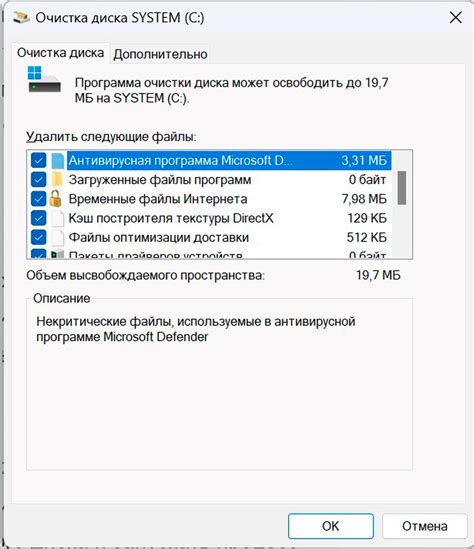
Каждый пользователь ноутбука хочет, чтобы его устройство работало быстро и эффективно. В этой статье мы представляем вам топ 5 способов, как ускорить работу вашего ноутбука.
| № | Способ | Описание | |||||||
|---|---|---|---|---|---|---|---|---|---|
| 1 | Очистка жесткого диска | Удалите ненужные файлы и программы, чтобы освободить место на жестком диске и ускорить загрузку операционной системы и запуск приложений. | |||||||
| 2 | Обновление операционной системы |
| Регулярно обновляйте операционную систему вашего ноутбука. Это поможет устранить ошибки и улучшить общую производительность. | |
| Оптимизация автозапуска | Ограничьте количество программ, автоматически запускающихся при включении ноутбука. Это снизит нагрузку на систему и ускорит ее работу. |
| Добавление оперативной памяти | Установите больше оперативной памяти, если ваш ноутбук поддерживает расширение. Это позволит увеличить производительность и ускорить работу системы. |
| Очистка системы от вредоносного ПО | Регулярно сканируйте компьютер на наличие вредоносных программ и удалите их. Это улучшит безопасность и производительность ноутбука. |
Следуя этим советам, вы ускорите работу ноутбука и получите больше удовольствия от использования.
Очистка от мусора

Для ускорения работы ноутбука нужно регулярно проводить очистку от мусора. Накопление временных файлов, ненужных программ и системных служб может замедлить устройство.
Нажмите Win + R, введите "temp" и нажмите Enter. Удалите все файлы и папки. Очистите папку "Prefetch" так же: введите "prefetch" в окне запуска, выделите и удалите файлы и папки.
| - Ускорение работы ноутбука |
| - Освобождение места на жестком диске |
| - Улучшение общей производительности |
| - Предотвращение возникновения ошибок и сбоев |
Очистка от мусора помогает ускорить работу ноутбука. Регулярная процедура очистки поможет сохранить оптимальную производительность вашего устройства.
Оптимизация запуска приложений

Убедитесь, что приложения не запускаются автоматически при старте системы. Загрузка всех приложений сразу может замедлить работу ноутбука. Проверьте список программ в автозагрузке и отключите ненужные или редко используемые приложения.
Второй совет - очищайте жесткий диск от временных файлов. Это ускорит работу операционной системы. Используйте программы для очистки диска или удаляйте файлы вручную.
Третий совет - обновляйте приложения и операционную систему. Новые версии исправляют ошибки и улучшают работу. Обновления помогают избежать проблем и повышают стабильность системы.
Проверяйте объем оперативной памяти при запуске приложений. Не хватка памяти приводит к замедлению работы. Закрывайте ненужные процессы и следите за использованием ресурсов.
Для ускорения запуска приложений рекомендуется использовать специальные программы, например, менеджеры запуска приложений, которые позволяют настроить порядок загрузки и оптимизировать время запуска программ.
Обновление драйверов

Существует несколько способов обновления драйверов:
- Встроенная утилита Windows. Она может автоматически проверить наличие обновлений для драйверов и установить их.
- Сайт производителя ноутбука. На сайте производителя можно найти последние версии драйверов и загрузить их вручную.
- Установка специальных программ. Существуют программы, которые могут автоматически проверять наличие обновлений для драйверов и установить их. Некоторые из них могут быть платными, но они могут значительно упростить процесс обновления.
Не забывайте проверять обновления для драйверов и устанавливать их. Это поможет вашему ноутбуку работать стабильно и эффективно.
Увеличение оперативной памяти

Увеличение оперативной памяти ускоряет работу компьютера, ускоряя процесс загрузки программ и обработки данных. Больше оперативной памяти помогает избежать замедления работы ноутбука при выполнении многих задач одновременно или при работе с памятью-загруженными программами, как-то графическими редакторами или сложными программными пакетами.
Для увеличения оперативной памяти ноутбука выполните следующие шаги:
- Узнайте максимальный объем оперативной памяти, поддерживаемый вашим ноутбуком. Эту информацию можно найти в документации к ноутбуку или на сайте изготовителя.
- Приобретите совместимую оперативную память. Убедитесь, что выбранная память соответствует требованиям вашего ноутбука по частоте и типу модулей памяти. Рекомендуется приобретать модули памяти у надежных производителей.
- Выключите ноутбук и отсоедините его от источника питания. Убедитесь, что ноутбук находится в безопасном состоянии, а затем откройте его крышку, чтобы получить доступ к слоту оперативной памяти.
- Осторожно установите новые модули оперативной памяти в слоты памяти на материнской плате. Убедитесь, что модули плотно встали в слоты и фиксируются защелками или винтами.
- Закройте крышку ноутбука и включите его. Операционная система должна автоматически обнаружить новую память и настроить ее для использования.
После увеличения оперативной памяти ноутбук должен начать работать быстрее и более плавно. Увеличение оперативной памяти может быть эффективным только в случае, если остальные компоненты ноутбука имеют достаточную производительность. Также учтите, что оперативная память устанавливается только в ноутбуки с соответствующими слотами для памяти.